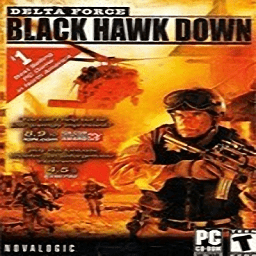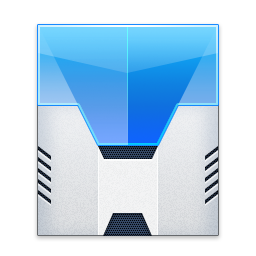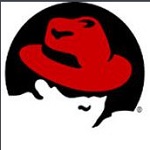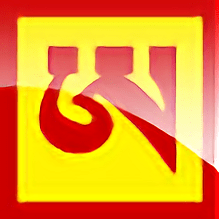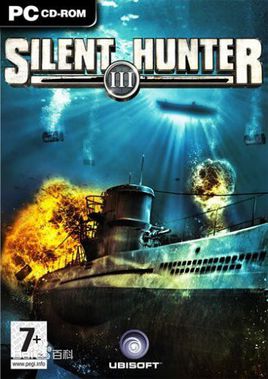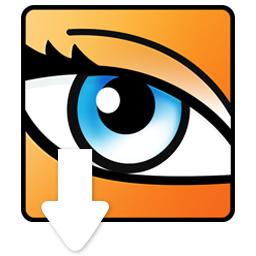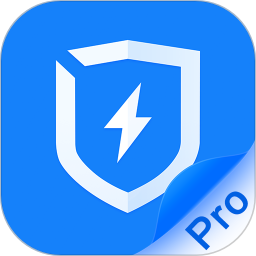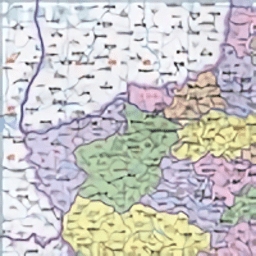#ghost器官方简介
Ghost器官方,作为业界最具稳定性的系统维护与优化工具,为用户提供了一站式的解决方案。这款强大的Ghost硬盘器不仅具备全面的系统备份与恢复功能,还能通过精妙的系统优化手段,确保用户的电脑运行如丝般顺畅。其创新的操作界面设计,简化了复杂的安装流程,让用户在轻松愉快的体验中享受到前所未有的高效操作。无论您是寻求系统修复、升级还是日常维护,Ghost器都能满足您的需求,助力您构建专属的个性化使用环境。
特别值得一提的是,Ghost安装器适用于无光驱或启动盘的情况,它利用先进的Ghost技术,支持从现有系统快速创建镜像文件,并且能够在任何Windows平台上无缝部署,极大地方便了用户的使用体验。无论是系统重装还是常规维护,Ghost器都是您不可或缺的得力助手,帮助您打造一个既安全又高效的计算机环境。
欢迎各位玩家莅临4353软件园下载使用,让我们一同探索Ghost器带来的无限可能!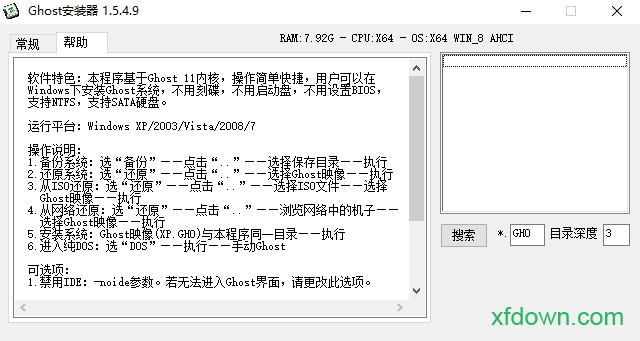
ghost硬盘安装器可选项
1.口令保护:对ghost镜像设置还原口令。
2.禁用ide:-noide参数,sata硬盘请勾选此项。
3.pe环境:优先使用同一目录的ghost32.exe。
4.重建mbr:用于清除鬼影类mbr引导区病毒。
5.自定义ghost内核:与本程序同一目录,且ghost主程序命名为ghost.exe即可,否则,将使用自带的ghost 11内核。
6.启动模块:切换grub,如果引导失败,请选择另一个启动模块。
操作步骤说明
1.系统自动备份:选“备份”——点击“...”——选择保存目录——执行
2.系统自动还原:选“还原”——点击“...”——选择ghost镜像——执行
3.从iso中还原ghost镜像:选“还原”——点击“...”——文件类型:光盘镜像(*.iso)——选择iso文件——执行
4.从网络中还原ghost镜像:选“还原”—点击“...”—浏览网络中的机子—选择ghost镜像—执行
5.自动安装ghost系统镜像:与程序同一目录,且ghost镜像命名为sys.gho—执行
6.进入纯dos环境:选“dos”—执行—手动ghost
使用说明
运行ghost安装器,选择要安装的分区,选择要安装的ghost镜像。然后开始。接着电脑会重启,重启不要动,会进入安装界面,看你的硬盘是不是ide,不是的就选屏蔽ide、是的就选启用ide,接着点确认开始安装,然后又会重启,进入系统驱动安装,然后就能进系统了。
安装步骤
1、如果没有备份的gho文件,需要到系统城下载所需ghost系统 iso镜像到本地硬盘,右键使用winrar等工具解压出来;
2、将最大的gho文件比如win7.gho和ghost安装器放到同一目录,比如d盘,不要放c盘或桌面;
3、双击打开一键ghost恢复工具,选择“还原分区”,映像路径选择win7.gho文件,选择系统要还原的位置,比如c盘,或者根据磁盘容量选择安装位置,点击确定;
4、弹出对话框,点击是,立即重启进行计算机还原,如果提示没有找到ghost32/ghost64,参考相关教程提供的教程解决;
5、这时候电脑自动重启,启动菜单多出onekey ghost选项,电脑会自动选择这个选项进入;
6、启动进入到这个界面,执行ghost系统还原到c盘的操作,耐心等待进度条完成;
7、操作完成后,电脑自动重启,继续执行ghost还原系统过程;
8、安装过程通常5-10分钟,最后重启进入全新系统桌面后,系统就安装好了。